

图8-2 宏变量
所有的宏都有一个插入点,在Excel自动化文件中可以定义文件集和图纸,宏会根据XY坐标插入到图纸中。多个宏可以用来组成一页图纸,为了确保连通性及相对位置,图纸中XY坐标插入点的正确定义是至关重要的。最简单的获得相对坐标的方法是从一个现有的也就是已知XY值的图纸中创建宏,或者使用0,0坐标来简化Excel内容,这样将一直以0值来插入到图纸中。如图8-2所示,是从Excel自动化电子表格中提取的数据,显示了一些要创建及生成图纸所需定义的数据库域。
列的域如下所示:
•【#mac_name】 该域是强制使用的,它代表宏的名称。任何不包含宏名称的行都会被警告,没有宏被插入。
•【#fil_title】 该域是强制使用的,它代表要创建的图纸的名称。任何不包含图纸名称的行都会被警告,没有图纸生成。
•【#mac_posX】 该域是强制使用的,它表示被插入图纸中宏的X坐标。任何不含X坐标的行都会被警告:未知插入点。
•【#mac_posY】 该域是强制使用的,它表示被插入图纸中宏的Y坐标。任何不含Y坐标的行都会被警告:未知插入点。
•【#bun_tag】 该域是可选的,它可以用来创建多个文件集,定义的值表示创建的图纸文件集编号。
变量作为列标识符,都必须在相同的行。任何用于变量的数据都是用于描述变量列说明的信息,且都不会被忽略。有两种类别的变量类型:
•特定数据/数据库域 特定数据用于内部选项,【#title_lang】用于添加说明,不会执行。数据库和专有域总是开始于限制符#,该限制符也只能用于这种类别的列头。
•变量 用户自定义的数据,所在列关联到宏的对象。前后添加限制符%。该限制符只能用于此类别的列头。(www.xing528.com)
步骤3 创建宏群 在宏导航器上右击,选择【新建群】 。输入名称Excel Automation,单击【确定】。
。输入名称Excel Automation,单击【确定】。
步骤4 创建回路宏 单击【缩放到最大】,选择整个电路,如图8-3所示,拖放到【Ex-cel Automation】群中。在宏属性中应用如下图8-4所示信息。单击【确定】,创建宏,添加到侧边栏。
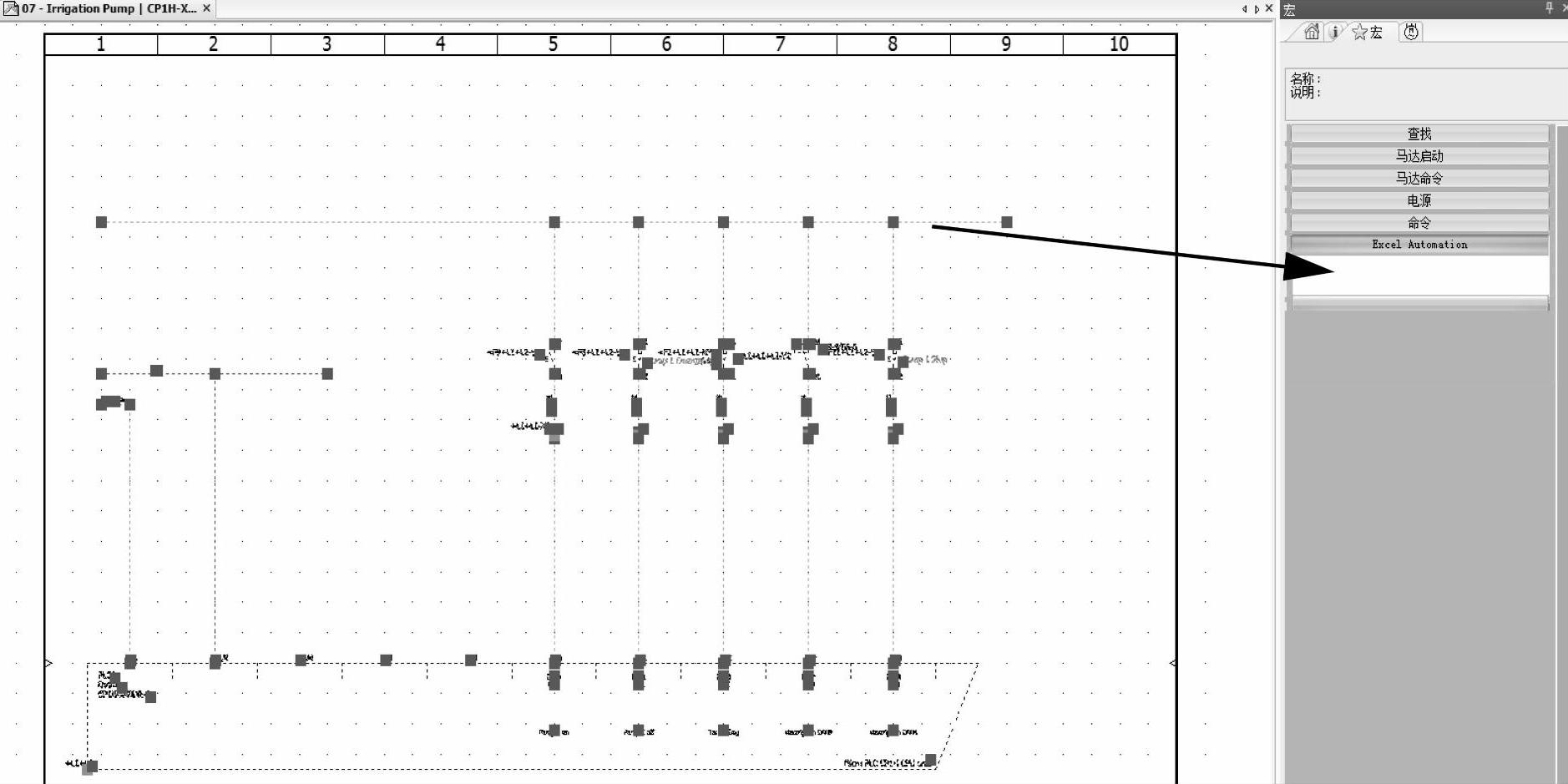
图8-3 创建回路宏

图8-4 定义宏属性
步骤5 定义宏插入点 右击新创建的宏,选择【编辑宏】 。在【修改】中单击【插入点】
。在【修改】中单击【插入点】 ,单击【XY0,0】坐标原点,如图8-5所示。
,单击【XY0,0】坐标原点,如图8-5所示。

图8-5 定义宏插入点
步骤6 关闭工程 右击宏工程名称,【关闭工程】 。
。
免责声明:以上内容源自网络,版权归原作者所有,如有侵犯您的原创版权请告知,我们将尽快删除相关内容。




